使用PhotoShop批量处理照片的分辨率(大小)
数码相机拍下来的相片一般很大,而互联网对上传的图片大小是有限制的,百度空间上传图片不能超过500KB,有的甚至不能超过200KB,这样,上传互联网之前就需要我们改变图片大小,Photoshop和Aseedc都可以通过改变图片像素大小来实现这一目标。当你要改变的相片很多时,可利用Photoshop的批处理命令,让计算机自动完成工作,很省时省力。
例如,我的E:\bb photoes\20081004根目录下有1000张相片,像素是2592*1944,大小约1.5MB,欲全部改为像素800*600,保存在E:\bb photoes\复件 20081004根目录下。
运行Photoshop,单击窗口菜单,选择动作,在屏幕右边会弹出动作工具窗口,单击右上角的小箭头,如图:
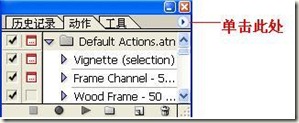
在弹出的菜单里单击新动作,弹出动作对话窗口,在名称里键入改变像素大小,如图:
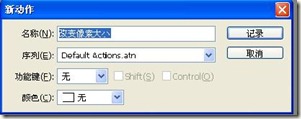
单击记录。然后我们可以看到右边的动作工具窗口下面的小圆点变为红色,说明动作记录开始。如图:

下面我们开始要记录的动作。单击Photoshop文件菜单,打开E:\bb photoes\20081004根目录下一张图片。
单击图象菜单,选择图象大小,把象素大小改为800*600,单击确定。
单击Photoshop文件菜单,选择另存为,把图片保存在E:\bb photoes\复件 20081004根目录下(文件名不需要改动),在弹出的JPEG选项里不做任何改动,点确定。
我们可以看到右边的动作工具窗口里,改变像素大小下面出现了三个新记录的动作,打开、图象大小、保存,如图:

单击红色小圆点左边的小方框,停止记录,记录就完成了。
然后执行批处理命令。单击Photoshop文件菜单,选择自动,选择批处理,弹出批处理对话窗口,动作选择改变像素大小,选择正确的源文件夹和目的文件夹的路径,覆盖动作“打开”命令和覆盖动作“保存在”命令前打勾,再点确定,如图:
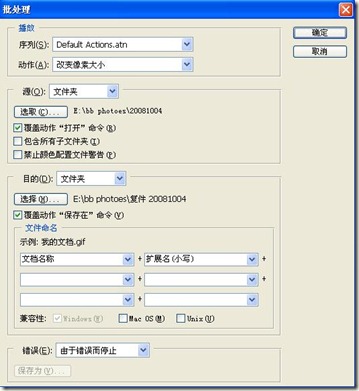
更多使用PhotoShop批量处理照片的分辨率(大小) 相关文章请关注PHP中文网!

Alat AI Hot

Undresser.AI Undress
Apl berkuasa AI untuk mencipta foto bogel yang realistik

AI Clothes Remover
Alat AI dalam talian untuk mengeluarkan pakaian daripada foto.

Undress AI Tool
Gambar buka pakaian secara percuma

Clothoff.io
Penyingkiran pakaian AI

Video Face Swap
Tukar muka dalam mana-mana video dengan mudah menggunakan alat tukar muka AI percuma kami!

Artikel Panas

Alat panas

Notepad++7.3.1
Editor kod yang mudah digunakan dan percuma

SublimeText3 versi Cina
Versi Cina, sangat mudah digunakan

Hantar Studio 13.0.1
Persekitaran pembangunan bersepadu PHP yang berkuasa

Dreamweaver CS6
Alat pembangunan web visual

SublimeText3 versi Mac
Perisian penyuntingan kod peringkat Tuhan (SublimeText3)

Topik panas
 1664
1664
 14
14
 1421
1421
 52
52
 1315
1315
 25
25
 1266
1266
 29
29
 1239
1239
 24
24
 Nilai Photoshop: Menimbang kos terhadap ciri -cirinya
Apr 11, 2025 am 12:02 AM
Nilai Photoshop: Menimbang kos terhadap ciri -cirinya
Apr 11, 2025 am 12:02 AM
Photoshop bernilai pelaburan kerana ia menyediakan ciri -ciri yang kuat dan pelbagai senario aplikasi. 1) Fungsi teras termasuk penyuntingan imej, pengurusan lapisan, pengeluaran kesan khas dan pelarasan warna. 2) Sesuai untuk pereka profesional dan jurugambar, tetapi amatur boleh mempertimbangkan alternatif seperti GIMP. 3) Melanggan AdobecreativeCloud boleh digunakan seperti yang diperlukan untuk mengelakkan perbelanjaan satu kali yang tinggi.
 Tutorial Photoshop Lanjutan: Retouching Master & Compositing
Apr 17, 2025 am 12:10 AM
Tutorial Photoshop Lanjutan: Retouching Master & Compositing
Apr 17, 2025 am 12:10 AM
Teknologi penyuntingan foto dan sintesis yang maju Photoshop termasuk: 1. Penggunaan lapisan, topeng dan lapisan pelarasan untuk operasi asas; 2. Gunakan nilai piksel imej untuk mencapai kesan penyuntingan foto; 3. Gunakan pelbagai lapisan dan topeng untuk sintesis kompleks; 4. Gunakan alat "pencairan" untuk menyesuaikan ciri -ciri muka; 5. Gunakan teknologi "pemisahan kekerapan" untuk melakukan penyuntingan foto halus, teknologi ini dapat meningkatkan tahap pemprosesan imej dan mencapai kesan peringkat profesional.
 Ciri Utama Photoshop: menyelam yang mendalam
Apr 19, 2025 am 12:08 AM
Ciri Utama Photoshop: menyelam yang mendalam
Apr 19, 2025 am 12:08 AM
Ciri -ciri utama Photoshop termasuk lapisan dan topeng, alat pelarasan, penapis dan kesan. 1. Lapisan dan topeng membenarkan penyuntingan bebas bahagian imej. 2. Laraskan alat seperti kecerahan/kontras boleh mengubah suai nada imej dan kecerahan. 3. Penapis dan kesan dapat dengan cepat menambah kesan visual. Menguasai ciri -ciri ini dapat membantu para profesional kreatif mencapai visi kreatif mereka.
 Menggunakan Photoshop: Kemungkinan kreatif dan kegunaan praktikal
Apr 22, 2025 am 12:09 AM
Menggunakan Photoshop: Kemungkinan kreatif dan kegunaan praktikal
Apr 22, 2025 am 12:09 AM
Photoshop sangat praktikal dan kreatif dalam aplikasi praktikal. 1) Ia menyediakan penyuntingan asas, pembaikan dan fungsi sintesis, sesuai untuk pemula dan profesional. 2) Ciri -ciri canggih seperti pengiktirafan kandungan pengisian dan gaya lapisan dapat meningkatkan kesan imej. 3) Menguasai kekunci pintasan dan mengoptimumkan struktur lapisan dapat meningkatkan kecekapan kerja.
 Adakah Photoshop percuma? Memahami rancangan langganan
Apr 12, 2025 am 12:11 AM
Adakah Photoshop percuma? Memahami rancangan langganan
Apr 12, 2025 am 12:11 AM
Photoshop tidak percuma, tetapi terdapat beberapa cara untuk menggunakannya dengan kos rendah atau percuma: 1. Tempoh percubaan percuma adalah 7 hari, dan anda boleh mengalami semua fungsi dalam tempoh ini; 2. Diskaun pelajar dan guru boleh mengurangkan kos sebanyak separuh, dan bukti sekolah diperlukan; 3. Pakej CreativeCloud sesuai untuk pengguna profesional dan termasuk pelbagai alat Adobe; 4. Photoshopelements dan Lightroom adalah alternatif kos rendah, dengan fungsi yang lebih sedikit tetapi harga yang lebih rendah.
 Tujuan utama Photoshop: Reka Bentuk Imej Kreatif
Apr 10, 2025 am 09:29 AM
Tujuan utama Photoshop: Reka Bentuk Imej Kreatif
Apr 10, 2025 am 09:29 AM
Penggunaan teras Photoshop dalam reka bentuk imej kreatif adalah fungsi dan fleksibiliti yang kuat. 1) Ia membolehkan pereka mengubah kreativiti menjadi realiti visual melalui lapisan, topeng dan penapis. 2) Penggunaan asas termasuk penanaman, saiz semula dan pembetulan warna. 3) Penggunaan lanjutan seperti gaya lapisan, mod campuran dan objek pintar boleh membuat kesan kompleks. 4) Kesalahan biasa termasuk pengurusan lapisan yang tidak betul dan penggunaan penapis yang berlebihan, yang boleh diselesaikan dengan menganjurkan lapisan dan menggunakan penapis dengan munasabah. 5) Pengoptimuman prestasi dan amalan terbaik termasuk penggunaan lapisan rasional, penjimatan fail secara tetap, dan menggunakan kekunci pintasan.
 Photoshop: Menyiasat ujian percuma dan pilihan diskaun
Apr 14, 2025 am 12:06 AM
Photoshop: Menyiasat ujian percuma dan pilihan diskaun
Apr 14, 2025 am 12:06 AM
Anda boleh mendapatkan akses ke Photoshop dengan cara yang paling ekonomik: 1. Mengalami ciri-ciri perisian dengan percubaan percuma 7 hari; 2. Cari diskaun pelajar atau guru, serta promosi bermusim; 3. Gunakan kupon di laman web pihak ketiga; 4. Langgan pelan bulanan atau tahunan Adobe CreativeCloud.
 Photoshop untuk Pereka: Membuat Konsep Visual
Apr 13, 2025 am 12:09 AM
Photoshop untuk Pereka: Membuat Konsep Visual
Apr 13, 2025 am 12:09 AM
Mewujudkan konsep visual di Photoshop boleh dicapai melalui langkah -langkah berikut: 1.




